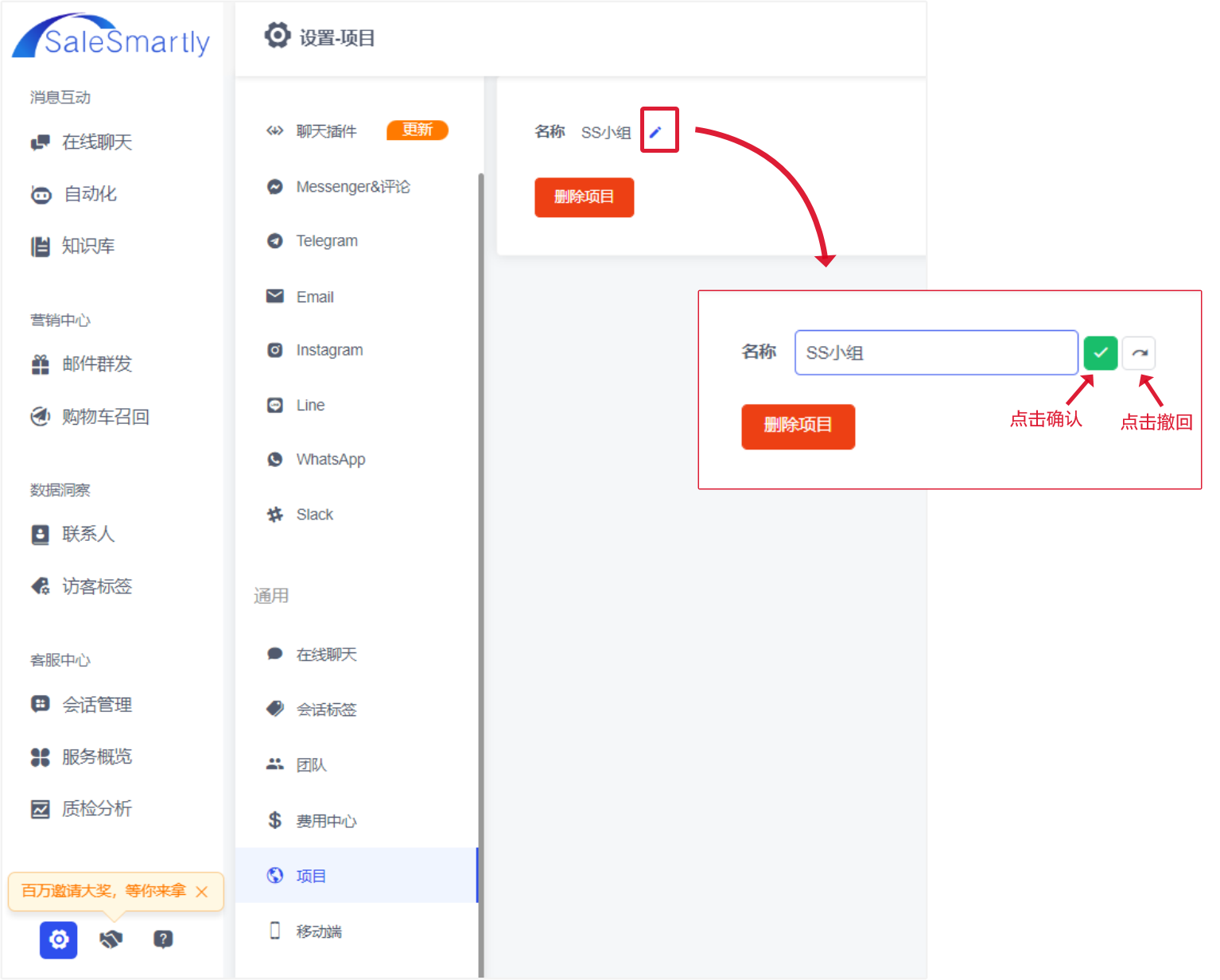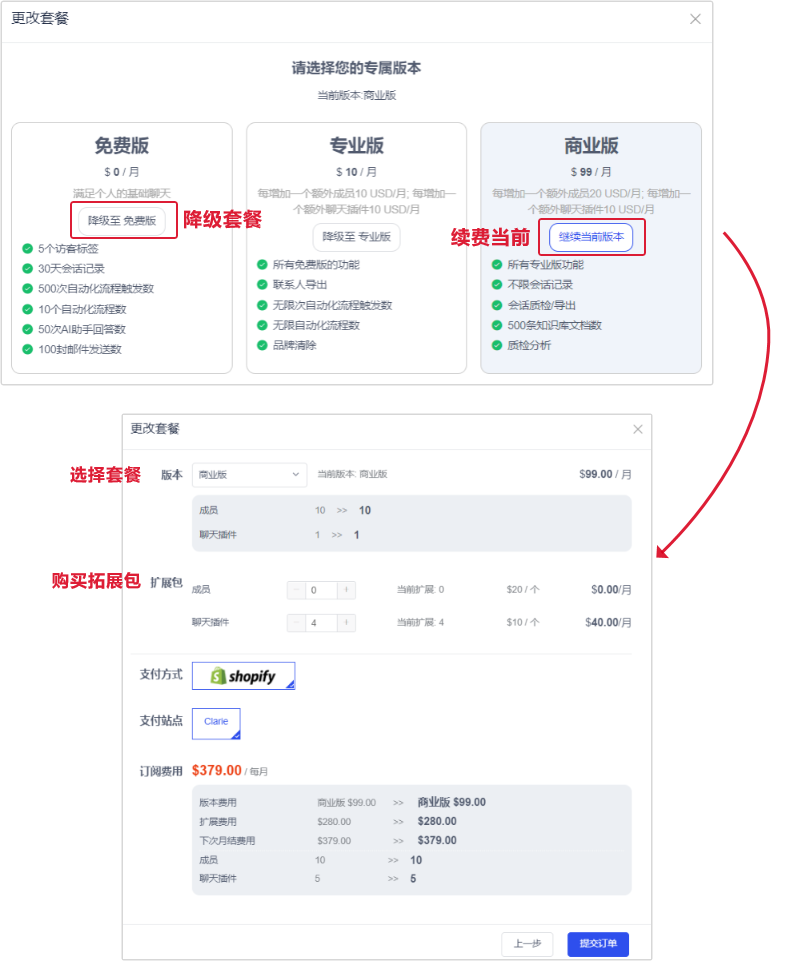1. 在线聊天功能设置
在这个模块下可以对会话分配、新消息通知、插件渠道离线访客默认的聊天方式、二次确认、品牌移除进行设置,见下图:
1.1 会话分配
【会话分配】下设置自动分配、自动托管、会话托管、自动结束会话。 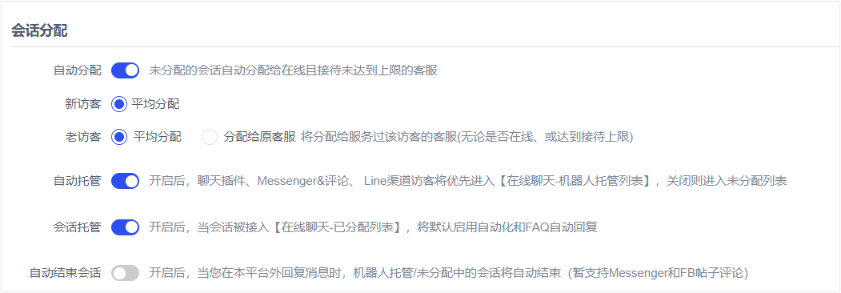
1.1.1 自动托管
自动托管开启后,聊天插件、Messenger&评论、Line的访客发送消息给您时,这些消息先进入到【在线聊天-机器人托管列表】中,所以您需要在【机器人托管】处查看到这些消息,直到您回复访客的消息,会话就会进入到“已分配”列表里。若关闭该功能,则这些信息会先进入到未分配列表,直到您点进会话,就会转入到“已分配”列表里。 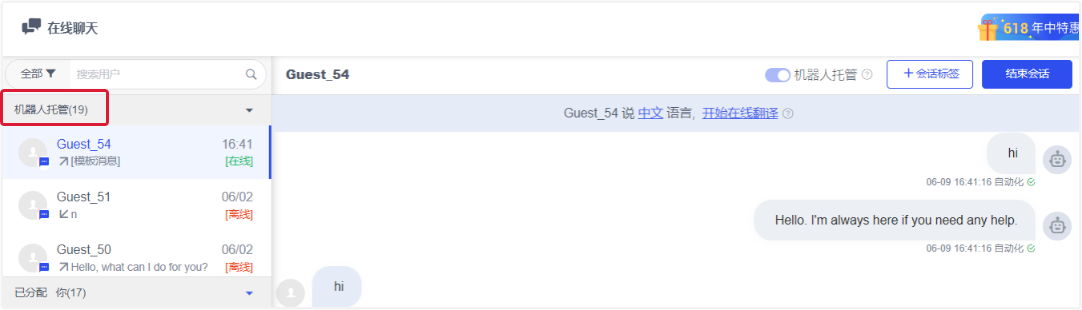
1.1.2 会话托管
会话被接入“已分配”列表里,开启会话托管后,将默认启用自动化和FAQ自动回复,帮助您快速有效处理访客的消息。 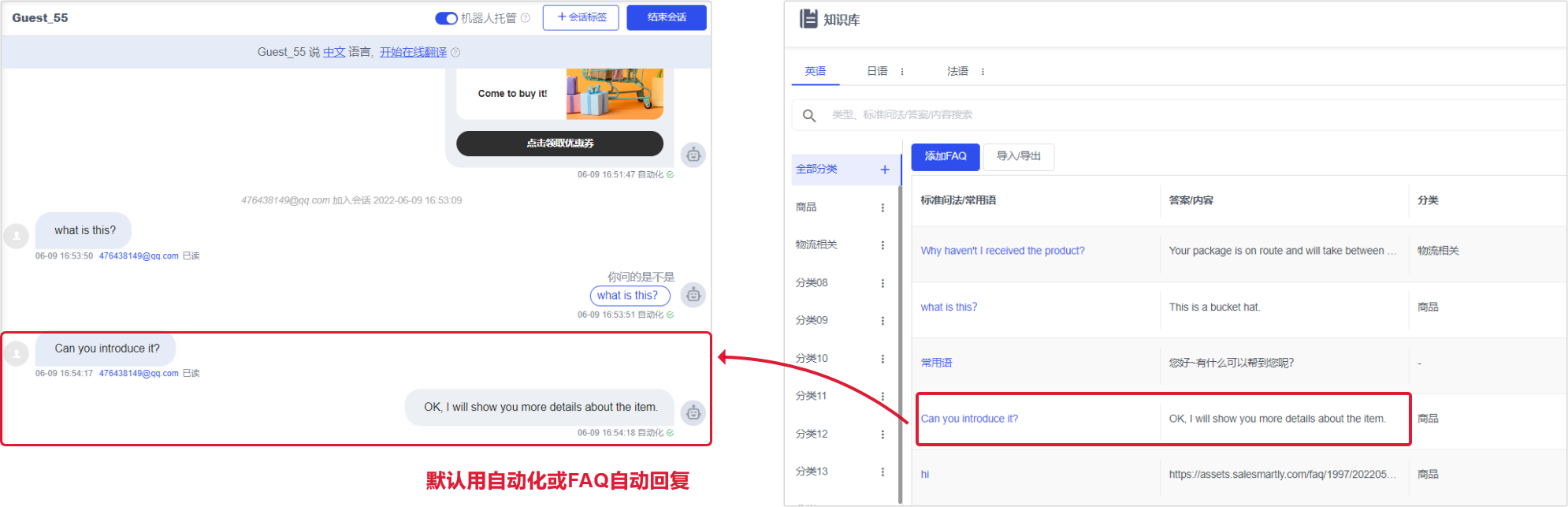
1.1.3 自动结束会话
针对Messenger和FB帖子评论,您开启这个功能后,当您没在SaleSmartly平台回复Messenger或FB评论消息时,将自动结束机器人托管/未分配中的会话。 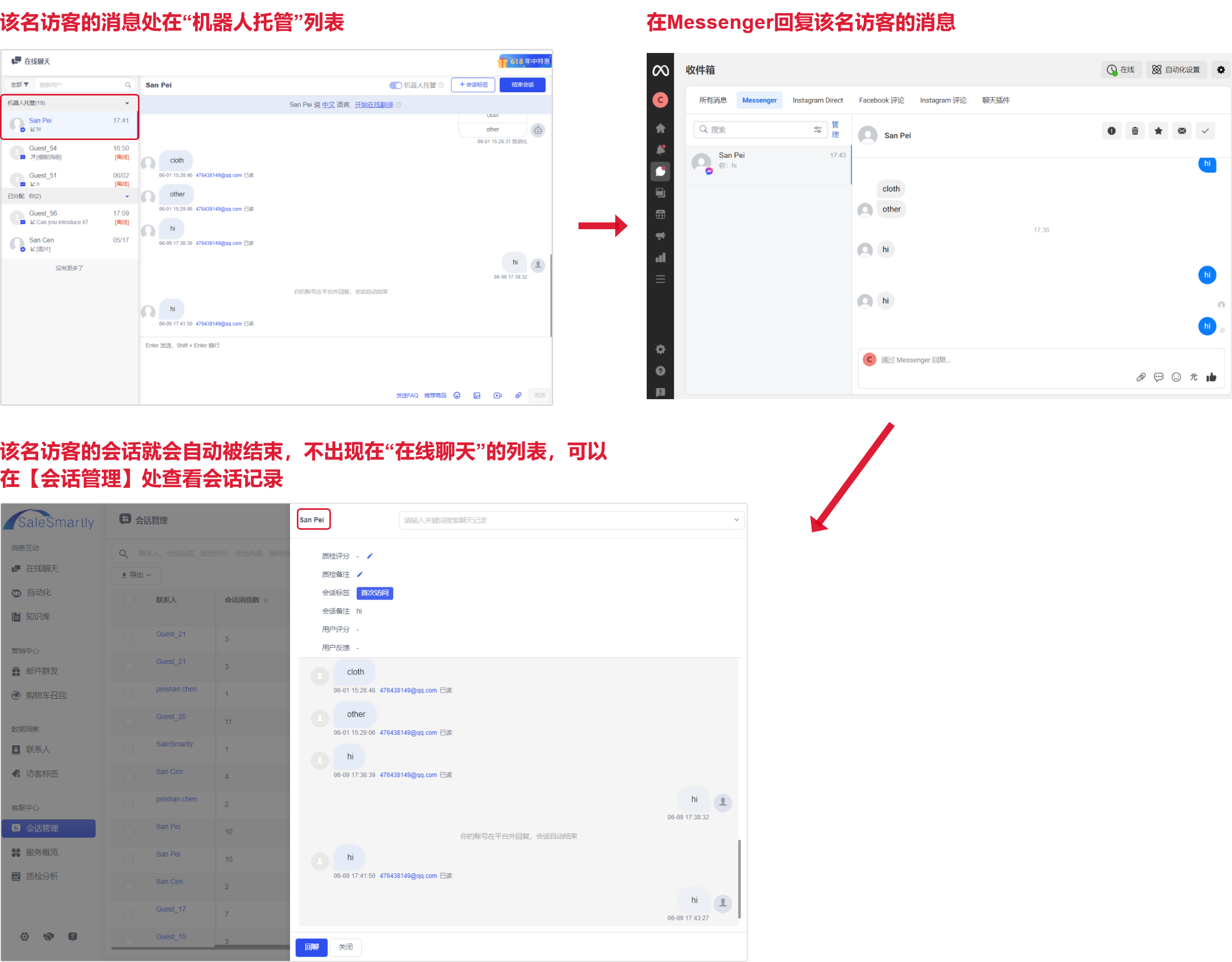
1.2 新消息通知
此处可设置消息通知方式、触发通知、浏览器提示音。 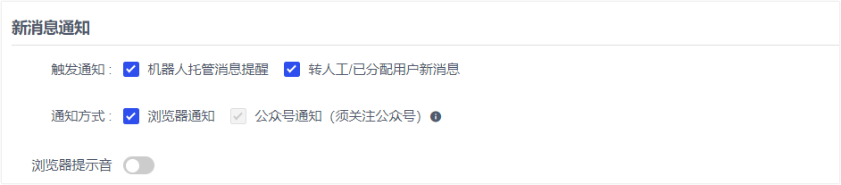
触发通知:指的是机器人托管消息、已分配用户新消息可以通过浏览器或者公众号来通知您。
以下是选择浏览器通知消息的效果: 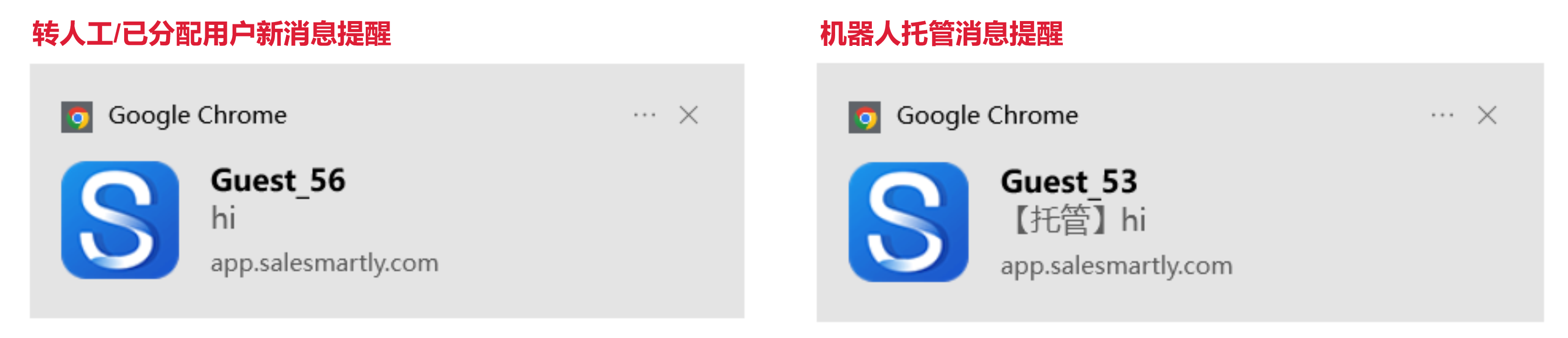
1.3 插件渠道离线访客默认的聊天方式
- 插件渠道的访客离线后,选择默认的聊天方式,可以默认是通过Email,也可以通过聊天插件与他们沟通。
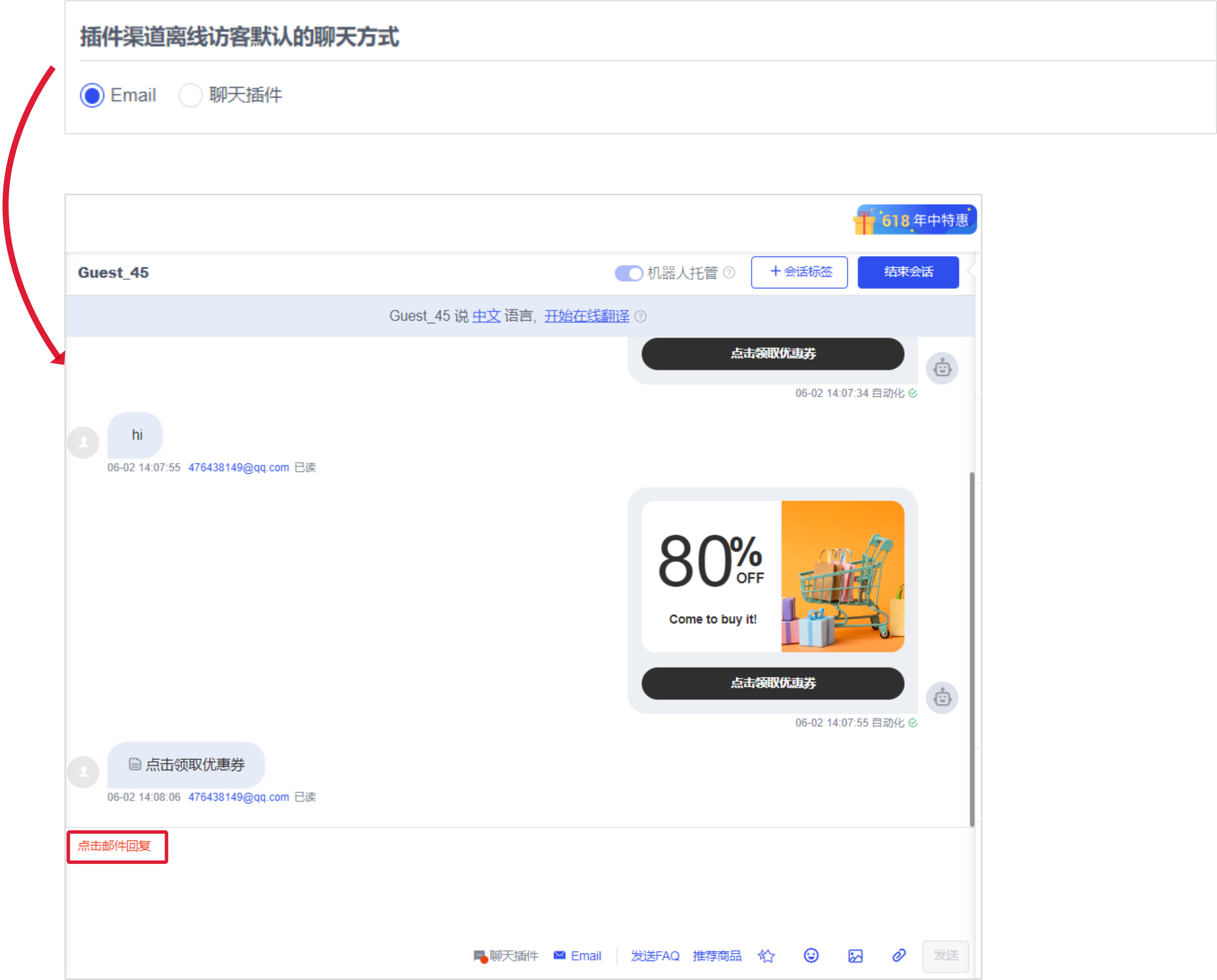
1.4 二次确认
- 设置后,点击“结束会话”会有弹框出来,让你确认是否要结束会话。

1.5 品牌移除
设置是否在访客聊天框或者邮件内容处移除SaleSmartly品牌说明。 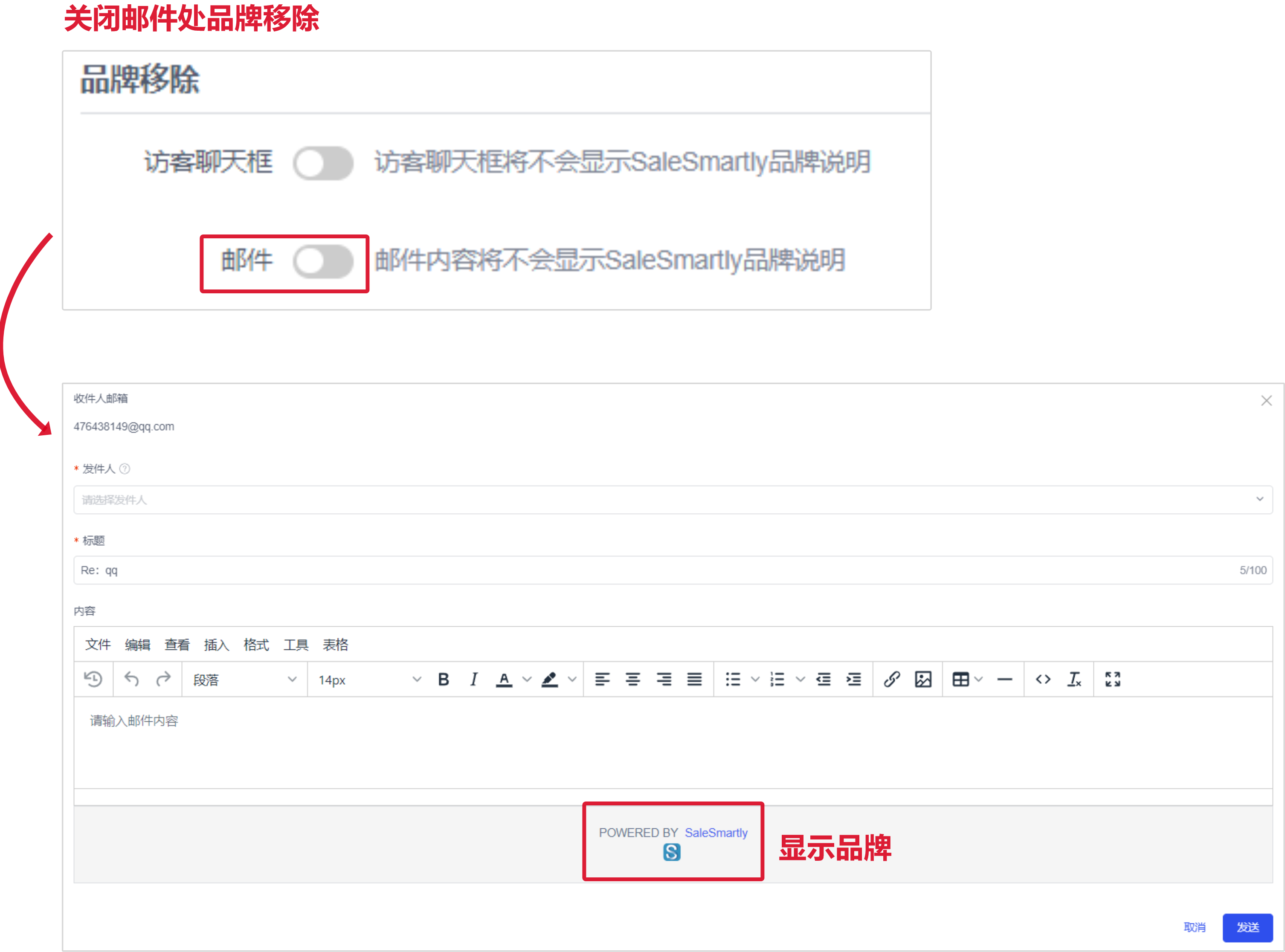
2. 会话标签
此处可以添加和管理会话标签,点击标签记录即可在该标签下添加子标签(最多能添加到三级标签),鼠标箭头移入会话标签时将显示删除、修改图标,点击可对标签进行删除和会话标签名修改。 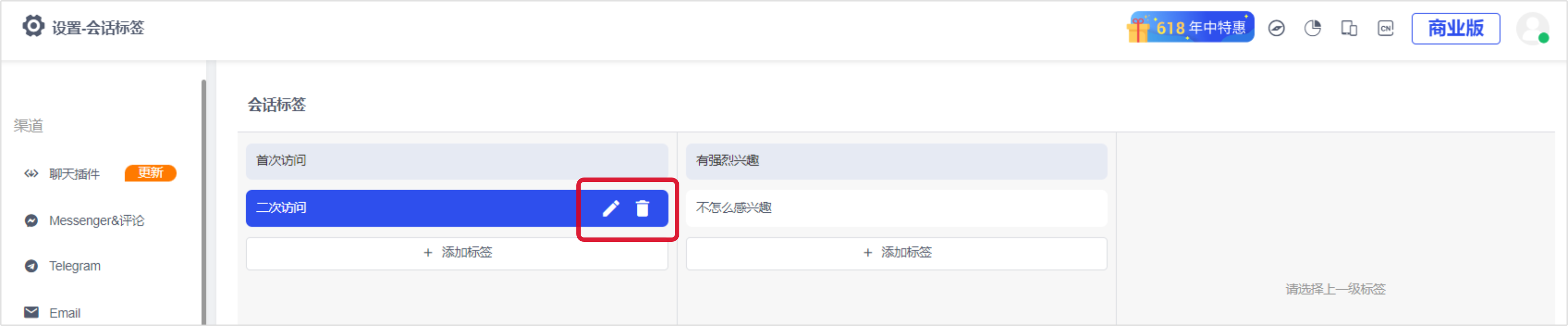
在【在线聊天】模块,选择一个会话并点击【结束会话】后,可以给该会话添加会话标签(若添加了子标签则只能选择级别最小的子标签)和添加备注,完成后点击【确定】即可。 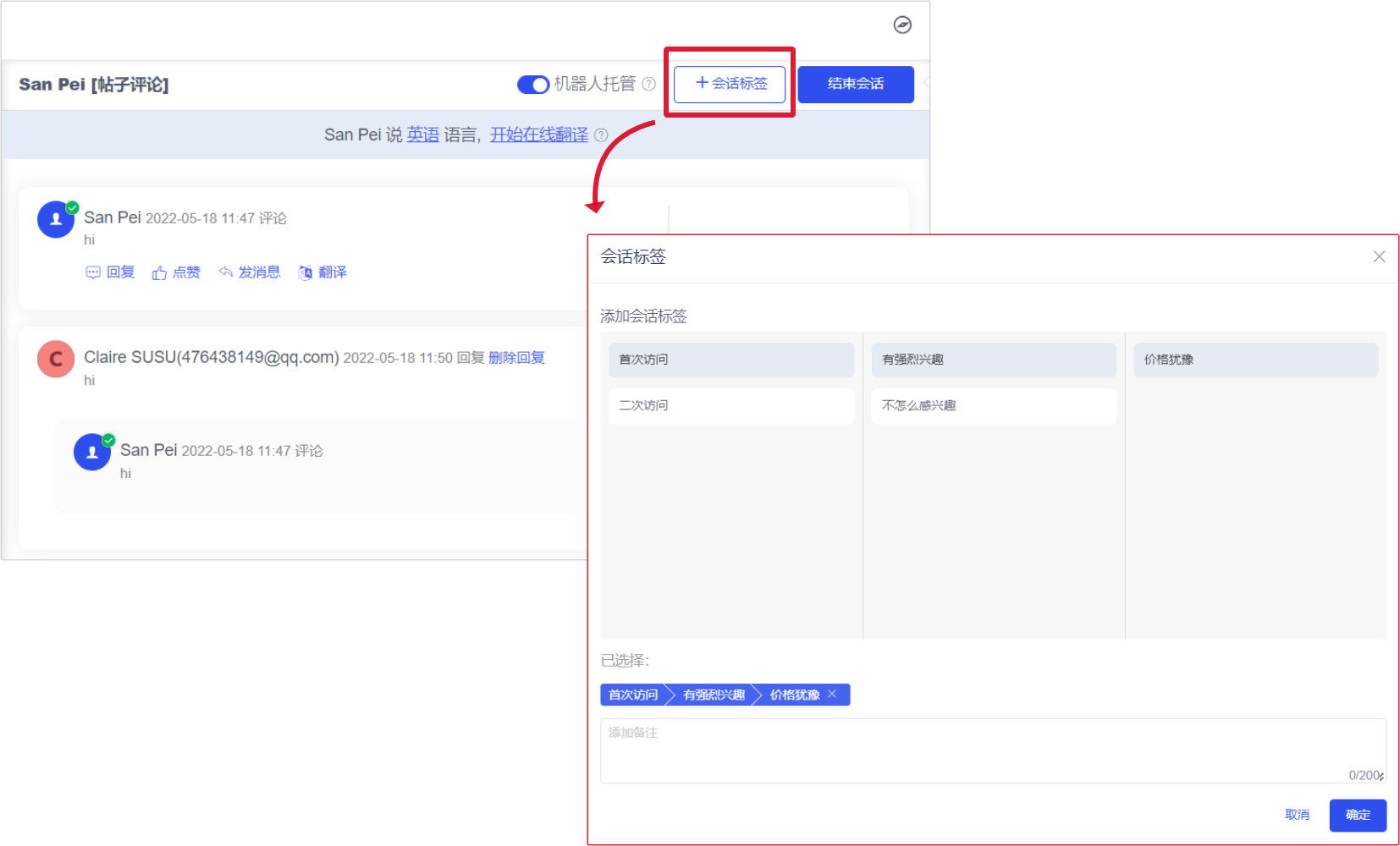
3. 团队管理
在“设置”—“团队”处就可以管理成员,进行添加成员,设置成员的接待上限、角色、分配渠道聊天权限等。
3.1 添加成员到项目
① 如果成员的邮箱已经注册了SaleSmartly账号,登录即可看到已经拉进您的团队项目了。
② 如果成员邮箱未注册SaleSmartly,初始密码会发到该成员的邮箱。使用此初始密码即可登录SaleSmartly。 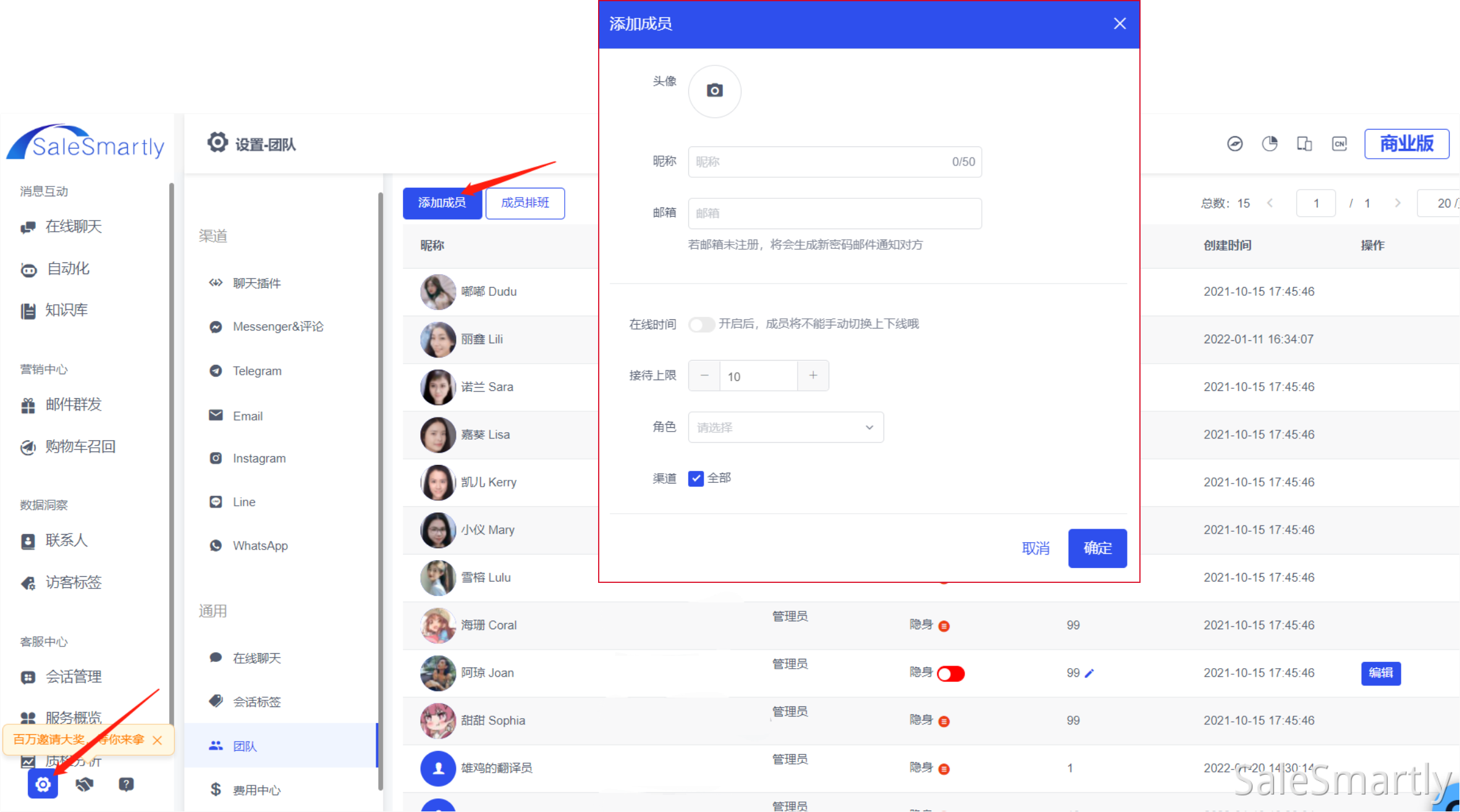
3.2 查看与编辑成员信息
- 查看所有成员信息,包括昵称、邮箱、角色、在线状态、接待上限,并且可以设置成员的头像、在线时间、接待时段、接待上限、角色、接待哪些渠道的用户。
设置成员在线接待时间后,就可以在【成员安排】处查看客服的工作安排。
3.3 编辑管理员或成员权限
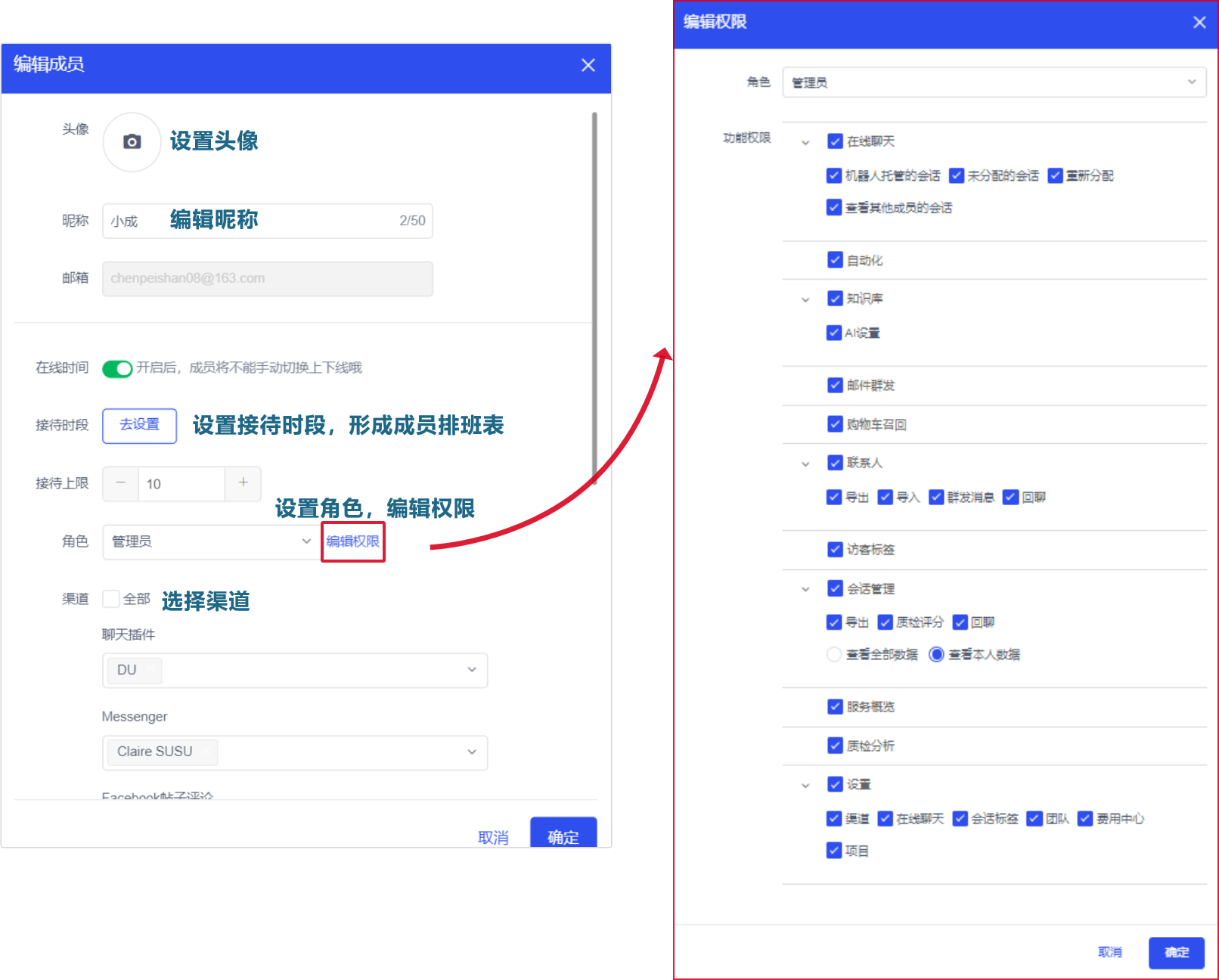
3.4 设置员工排班与查看排班表
未设置员工排班时,成员账号只能自己手动去切换在线/离线,切为在线时,该客服即可接收由系统自动分配的新会话消息,同时管理员也可根据客服是否在线,来检查客服是否上班。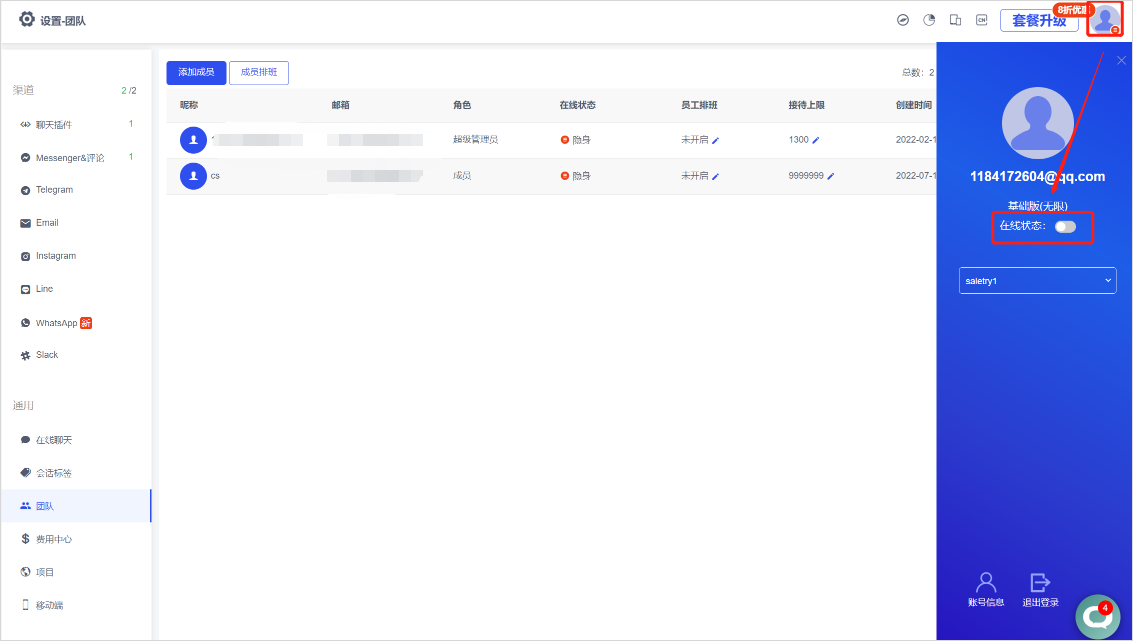
而有些企业需要强制员工在线,此时可选择设置员工排班,使得员工账号在规定时间内,自动切为在线状态,并按时自动接收新会话消息。
可在【设置】—【团队】处,选择客服成员,开启排班并编辑其接待时段。 例如你团队的客服人员,从周一至周五 09:00~21:00为上班时段,则可设置为排班时间,则在此时间内,对应客服的账号将自动切为在线状态(员工不可自己切换状态),从而可以接收由系统自动分配的新会话消息。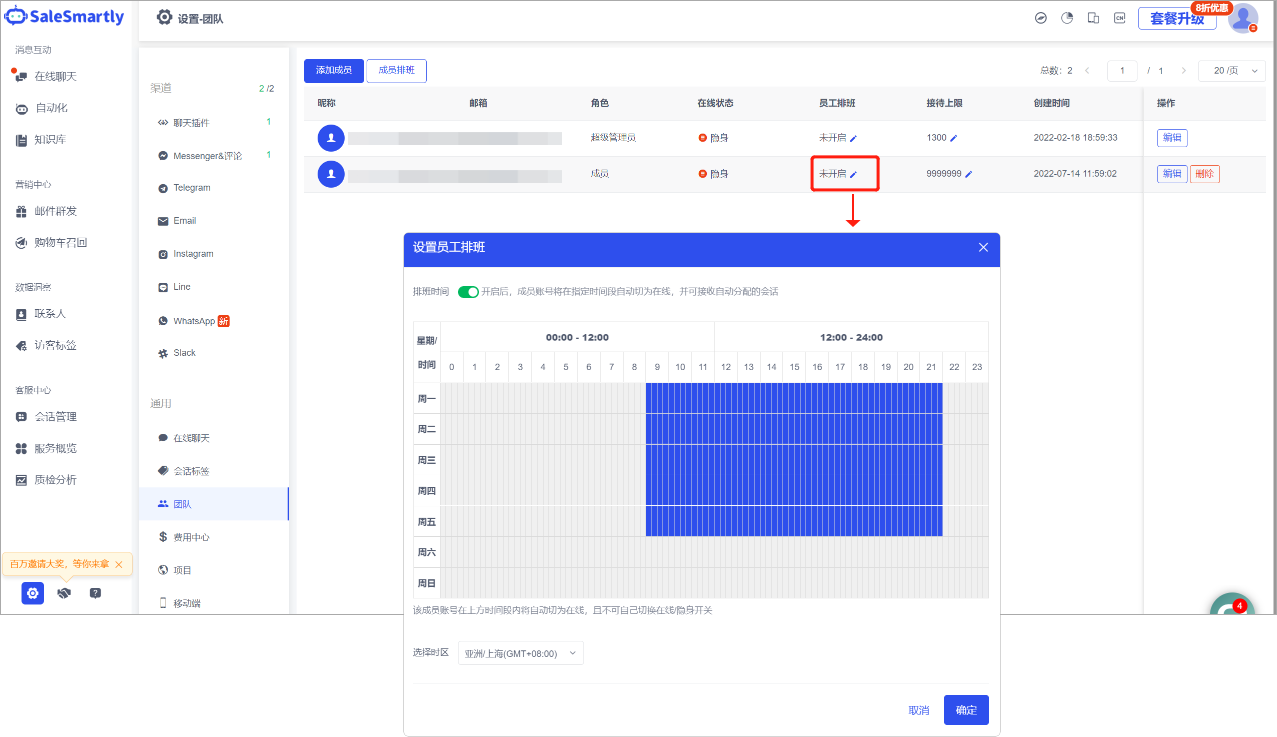
点击“成员排班”就可以查看排班表 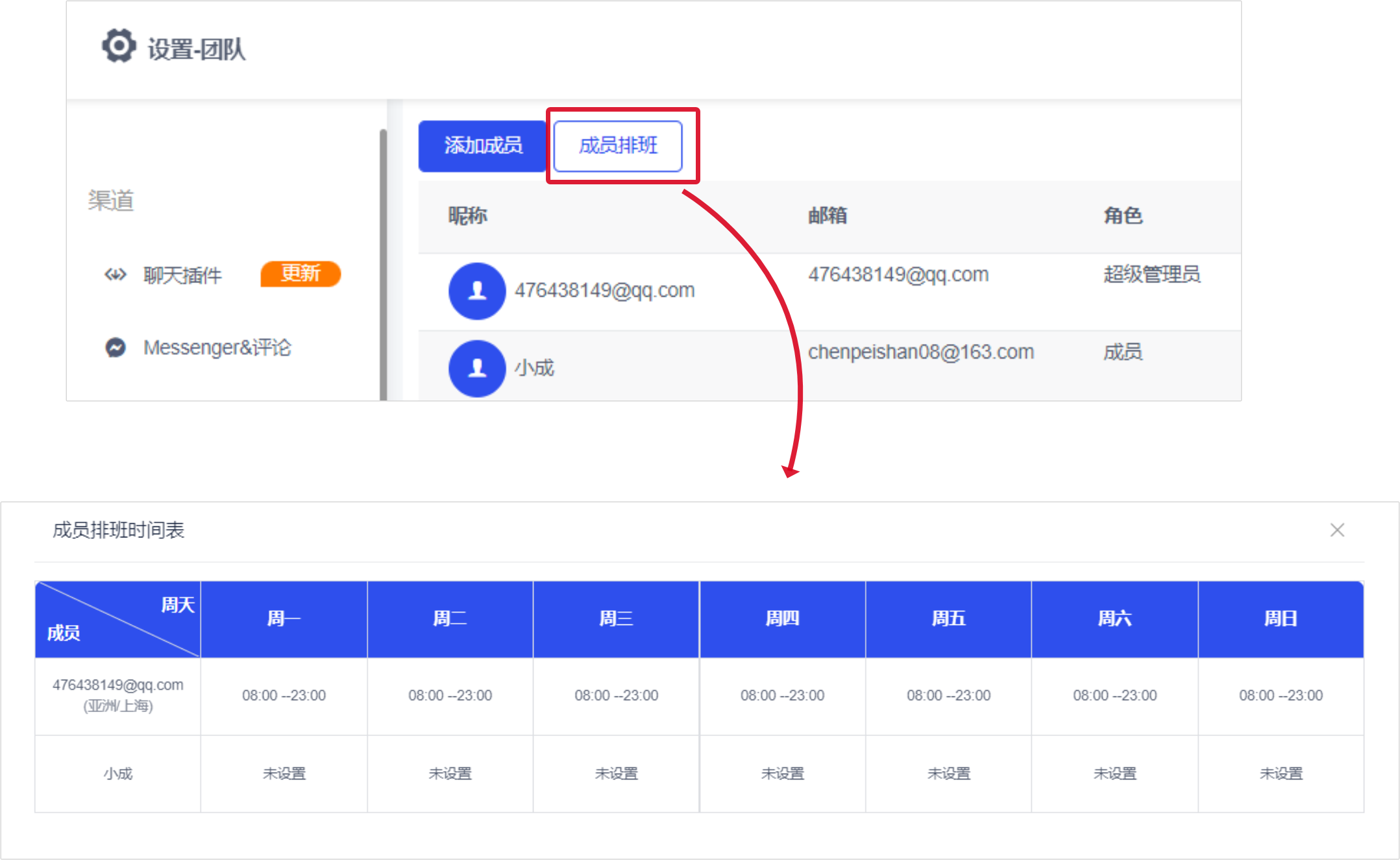
注:若您想客服长期处于在线的状态,可以通过设置排班表,使得您项目下客服长期处于在线的状态。 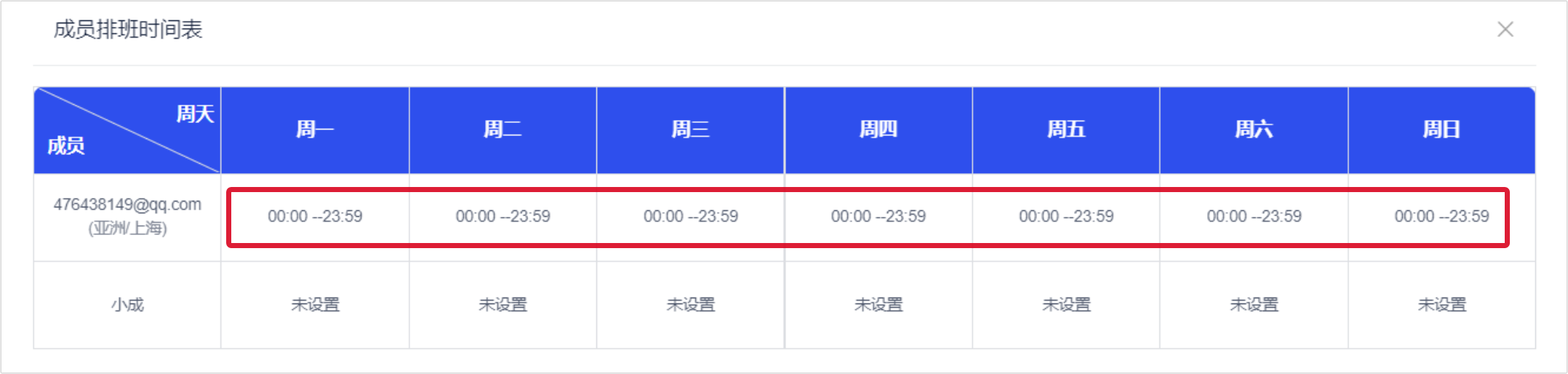
4. 费用中心
此处可以更换套餐,查看到您的套餐状态和平台功能使用统计、升级套餐、续费。
- 升级套餐
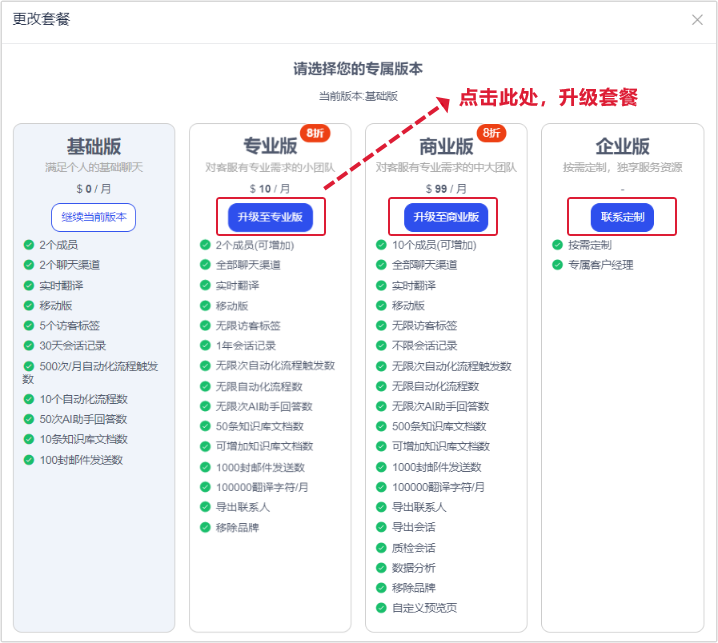
- 在【费用中心】处,点击更改套餐,即可降级套餐、续费、购买拓展包
5. 移动端
在【设置】—【移动端】处可以下载和进入到移动到应用,方便您随时随地处理客户的消息。关注了公众号,完成登录,微信公众号就会推送最新的消息给你哦。下列将展示如何用微信公众号与您的客户沟通: 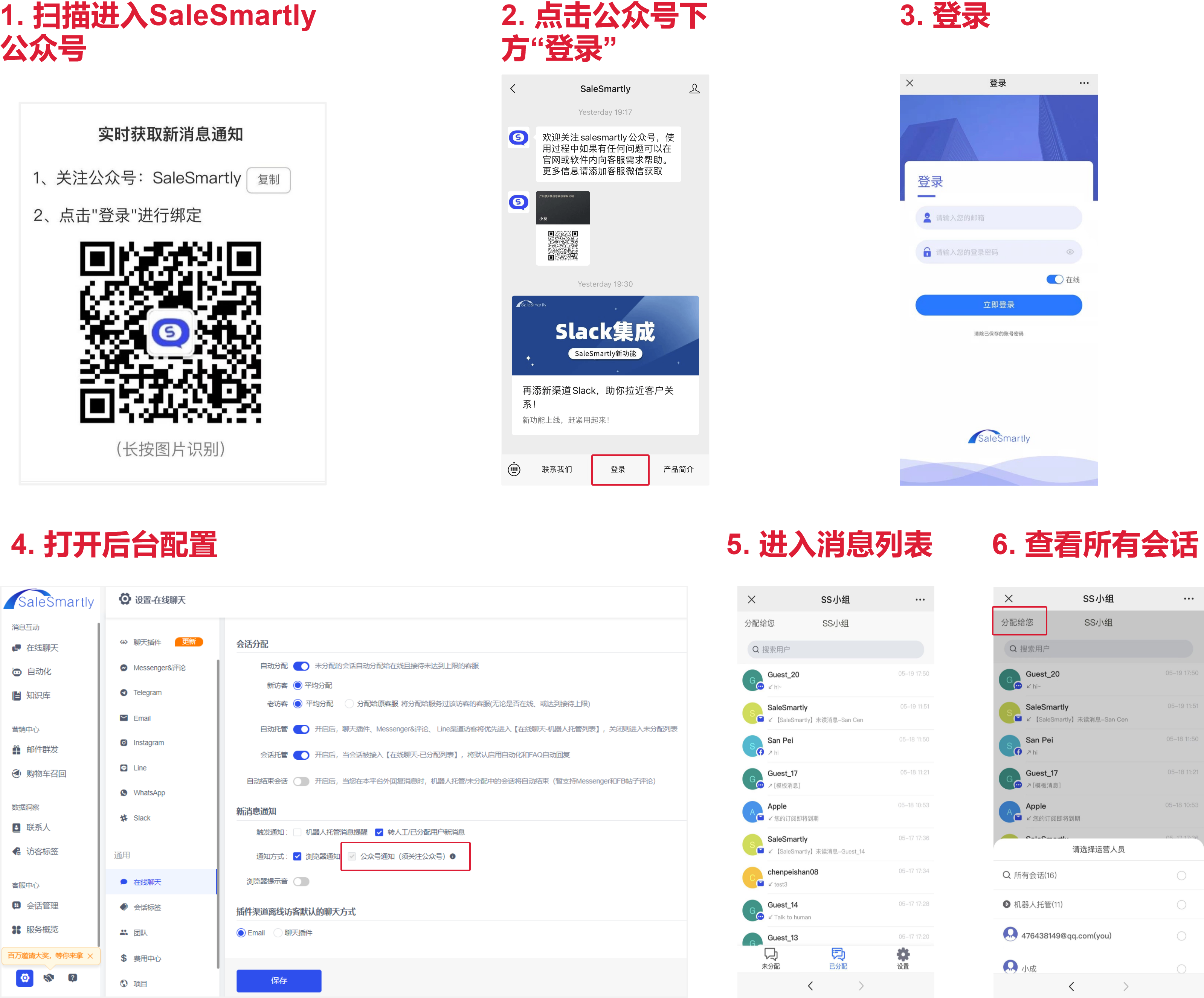
以下是SaleSmartly的公众号、小程序、安卓应用的二维码: 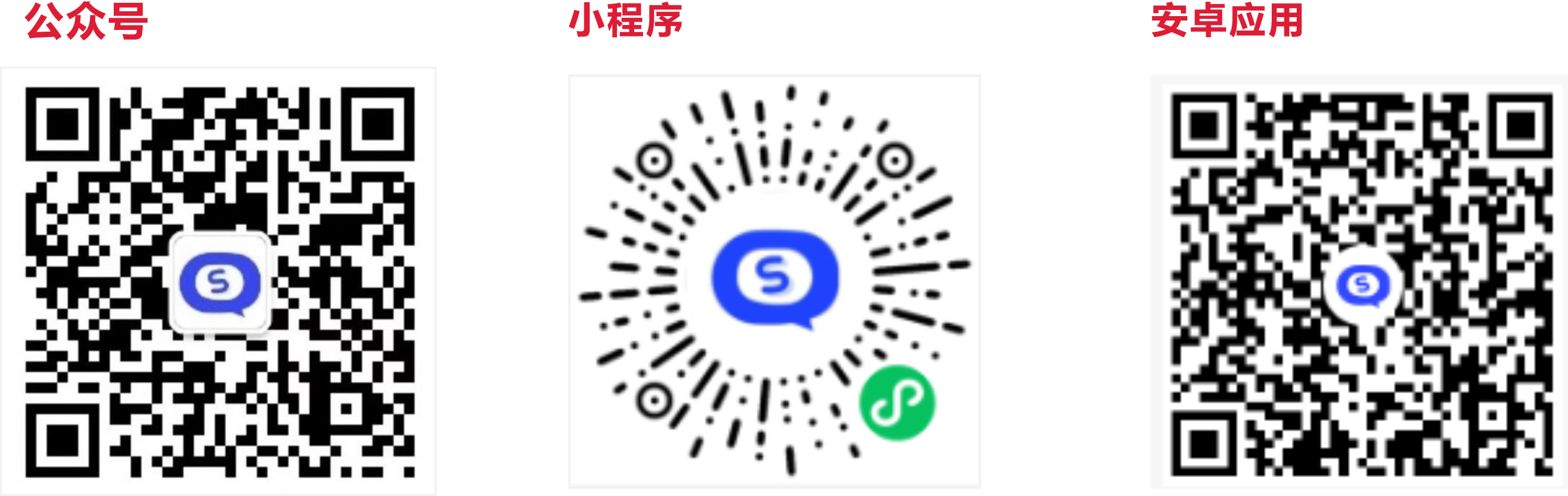
6. 个人信息页
点击【头像】,即可查看账户信息,修改密码,更改在线状态,进行退出登录操作、选择与新增项目等 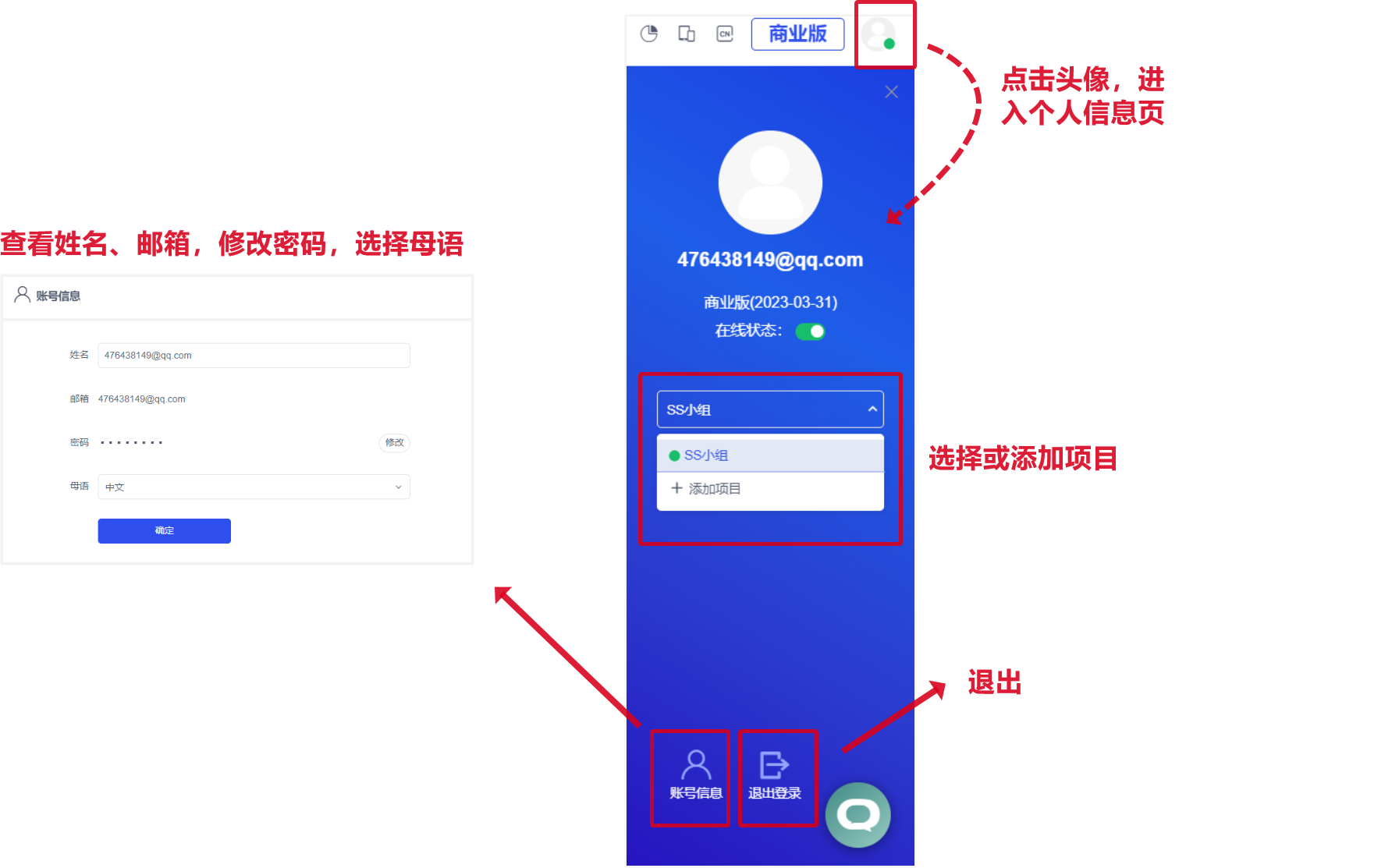
若您想修改项目名称,则在【设置】—【项目】处修改名称即可